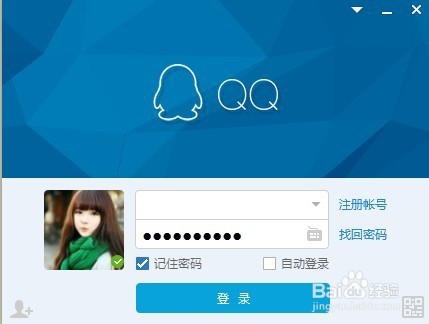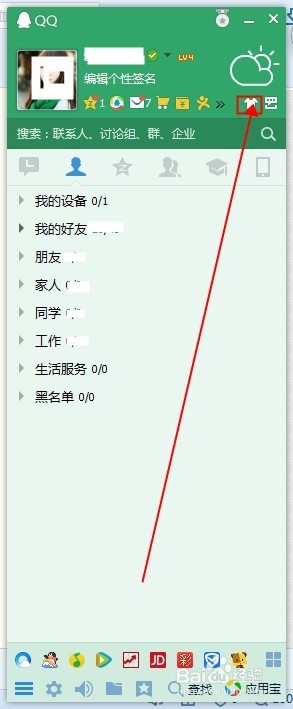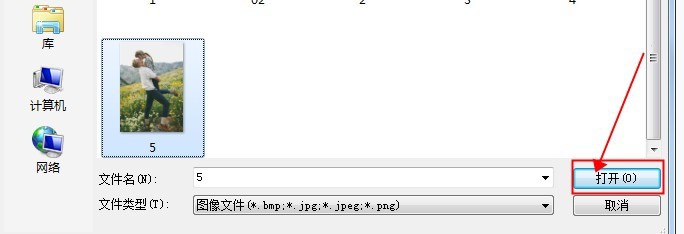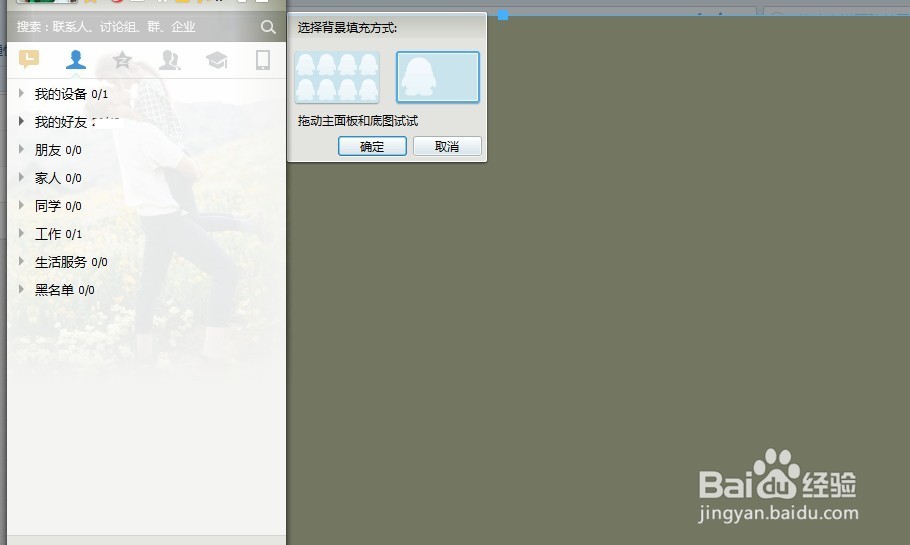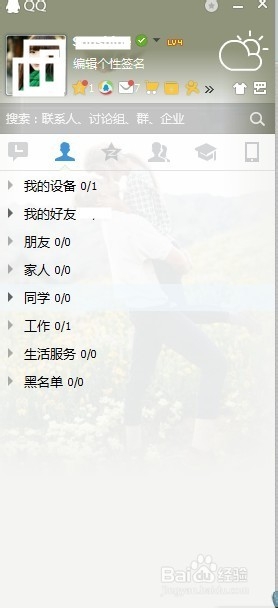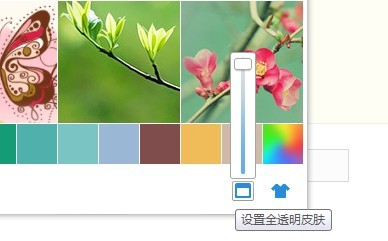QQ怎么设置透明的皮肤
1、首先我们在电脑上下载一个QQ软件,这个都不难,一般百度一下就可以看到下载的软件。下载后我们点击运行。然后会进入到登陆界面。这个时候我们输入自己的账号和密码点击登陆。
2、登陆进去后,我们会看到系统默认的一个皮肤。我们想要换掉原本的皮肤。这个时候我们找到QQ界面的右上角有个衣服图标样式的、这个就是换皮肤的选项。
3、点击衣服的图标后会弹出一个皮肤设置的小框。里面也有一些好看的图片。我们有喜欢的可以直接用就可以的。要是不喜欢的。我们可以自定义。在更改外观设置的最底下一排,有个自定义。我们选择自定义。
4、点击自定义之后就会出现一个选择文件的会话框。我们找到我们之前找好的皮肤文件点击打开。
5、打开之后就会出现一个界面,然后我们把QQ主界面拖到刚才我们选择的那个图中去,可以选择我们想要截取的部分。
6、更改后我们再看QQ的皮肤已经更改,改成跟刚才我们选择的图片一样的,作为QQ背景。但是我们可以看到,皮肤并不是很明显的图案,这样看着是不是美观还差一点。
7、所以这里就需要我们点击更改界面右下角的设置全透明皮肤。我们把它拉到顶。
8、然后再去把地4,5,6步按照顺序重新再操作一下。我们就会看到跟之前不同的QQ皮筻框盎褴肤,这一次就是完全透明了的。亲们看成品是不是很好看呢。可以根据自己喜欢的风格自定义不同的皮肤哦。
声明:本网站引用、摘录或转载内容仅供网站访问者交流或参考,不代表本站立场,如存在版权或非法内容,请联系站长删除,联系邮箱:site.kefu@qq.com。